Verzija Chromea, Edgea ili Firefoxa na vašem računalu možda nije nešto o čemu svakodnevno razmišljate. Većini ljudi to niti ne pada na pamet sve dok sve teče glatko. Međutim, poznavajući svoje web preglednika verzija ključna je za vaše cjelokupno internetsko iskustvo.
Sadržaj
- Google Chrome
- Mozilla Firefox
- Microsoft Edge
- Opera
- Apple Safari
- Google Chrome (iOS)
- Google Chrome (Android)
- Microsoft Edge (iOS / Android)
- Mozilla Firefox (iOS)
- Mozilla Firefox (Android)
Internetska sigurnost, mogućnosti igranja i učinkovitost najnovijih alata za uštedu vremena ovise o ispravnoj verziji kako bi se osiguralo njihovo ispravno funkcioniranje. Pronalaženje vašeg preglednikaNjegova verzija je relativno jednostavan zadatak ako znate gdje tražiti.
Preporučeni videozapisi
Radna površina
Google Chrome
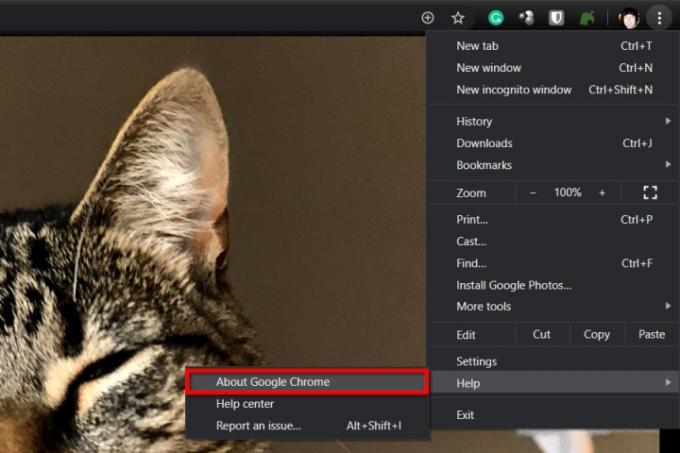
Korak 1: Kliknite ikonu s tri točke koja se nalazi u gornjem desnom kutu.
Korak 2: Istaknite Pomozite opcija navedena na padajućem izborniku.
Korak 3: Kliknite na O pregledniku Google Chrome opcija na izborniku za izvođenje.
Mozilla Firefox
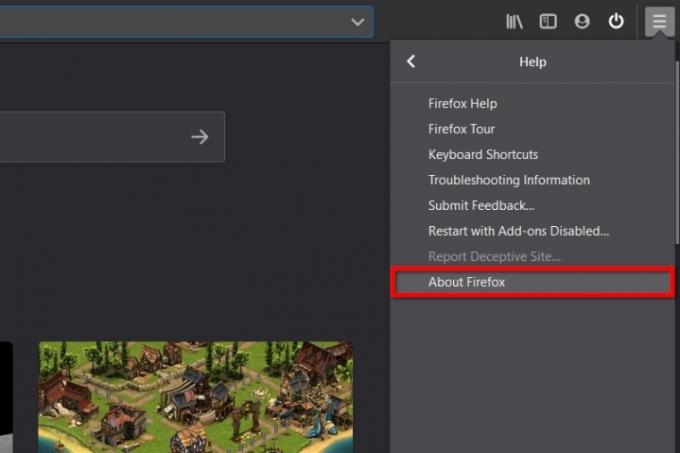
Korak 1: Kliknite ikonu "hamburger" u tri retka koja se nalazi u gornjem desnom kutu.
Korak 2: Kliknite na Pomozite opcija na padajućem izborniku.
Korak 3: Kliknite na O Firefoxu opciju na sljedećem uvodnom izborniku.
Microsoft Edge
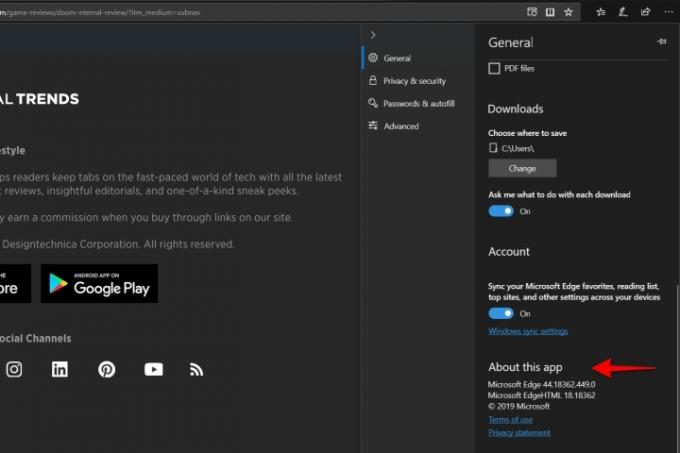
Korak 1: Kliknite ikonu s tri točke koja se nalazi u gornjem desnom kutu.
Korak 2: Kliknite na postavke opcija na padajućem izborniku.
Korak 3: The Općenito kartica se učitava prema zadanim postavkama. Pomaknite se prema dolje do O ovoj aplikaciji da biste dobili broj verzije.
Opera
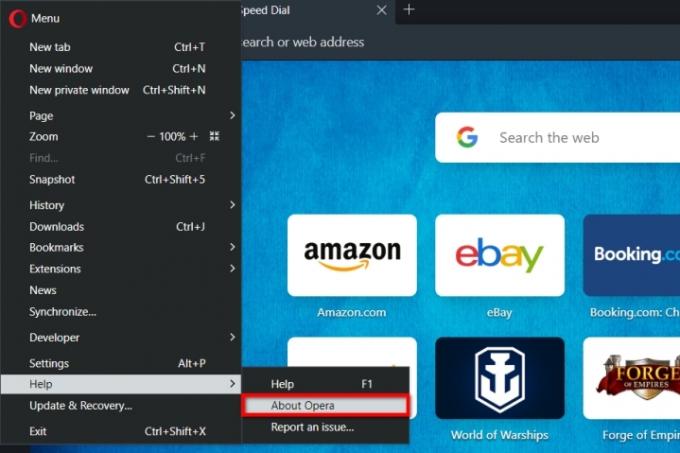
Korak 1: Kliknite crveni logo "O" koji se nalazi u gornjem lijevom kutu.
Korak 2: Kliknite na Pomozite opcija na padajućem izborniku.
Korak 3: Odaberite O Operi opciju na sljedećem uvodnom izborniku da biste dobili broj verzije.
Apple Safari

Korak 1: Klik Safari nalazi se na traci izbornika, kao što je prikazano gore.
Korak 2: Odaberite O Safariju opcija na padajućem izborniku. Broj se pojavljuje u malom skočnom prozoru.
Mobilni
Apple Safari
Nećete pronaći verziju preglednika za Safari na mobitelu. Umjesto toga, broj odgovara trenutnoj verziji iOS-a i TabletOS-a. Te informacije pronaći ćete ispod Postavke > Općenito > O meni.
Google Chrome (iOS)

Korak 1: Dodirnite ikonu s tri točke koja se nalazi u donjem desnom kutu. Ako je ne vidite, pomičite trenutnu stranicu dok se ne pojavi alatna traka.
Korak 2: Dodirnite postavke opcija na skočnom izborniku.
Korak 3: Pomaknite se prema dolje i dodirnite Google Chrome. Broj verzije pojavljuje se sitnim slovima na sljedećem ekranu.
Google Chrome (Android)
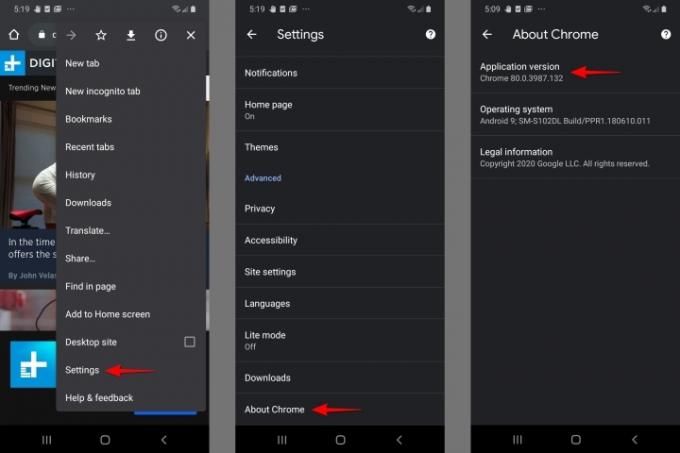
Korak 1: Dodirnite ikonu s tri točke koja se nalazi u gornjem desnom kutu.
Korak 2: Dodirnite postavke opcija na padajućem izborniku.
Korak 3: Pomaknite se prema dolje i dodirnite O Chromeu. Broj verzije pojavljuje se na sljedećem ekranu.
Microsoft Edge (iOS / Android)
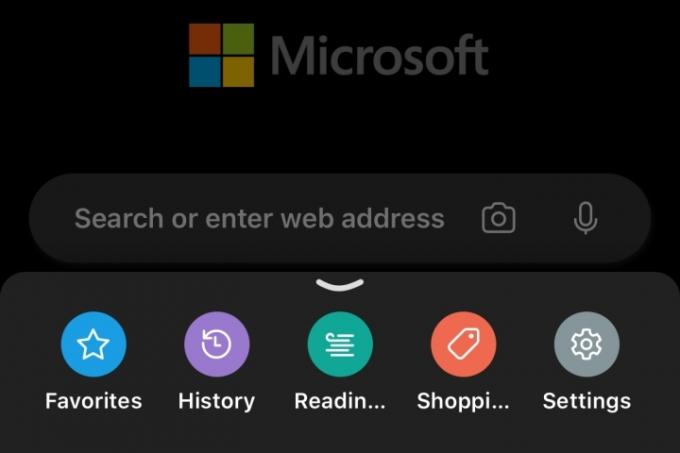
Za razliku od Chromea, metoda je uglavnom identična za Microsoft Edge na iOS-u i Android. Jedina primjetna razlika zabilježena je u koraku 3 za Android.
Korak 1: Dodirnite ikonu s tri točke koja se nalazi na dnu.
Korak 2: Dodirnite postavke opcija na skočnom izborniku.
Korak 3: Pomaknite se prema dolje na sljedećem zaslonu da biste dobili broj verzije. Na Androidu ćete morati poduzeti dodatni korak i dodirnuti O ovoj aplikaciji na dnu da dobijete broj.
Mozilla Firefox (iOS)
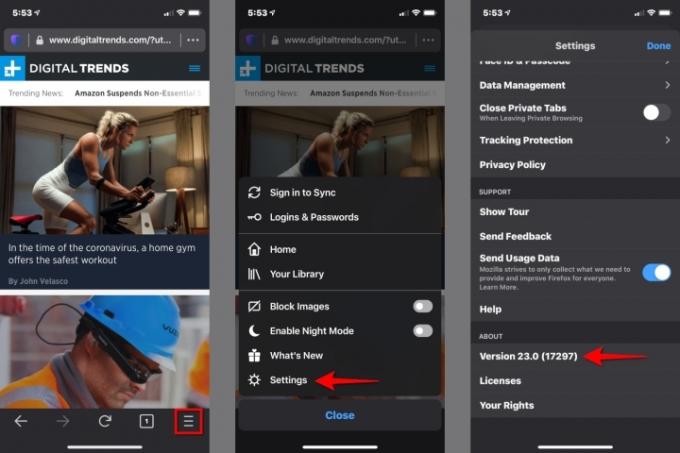
Kao i Chrome, postoji dovoljno razlika između Firefoxa za iOS i Android da su nam potrebna dva skupa uputa.
Korak 1: Dodirnite ikonu "hamburger" u tri retka koja se nalazi u donjem desnom kutu.
Korak 2: Dodirnite postavke opcija na skočnom izborniku.
Korak 3: Pomaknite se prema dolje na sljedećem zaslonu da biste dobili broj verzije, naveden ispod Oko.
Mozilla Firefox (Android)
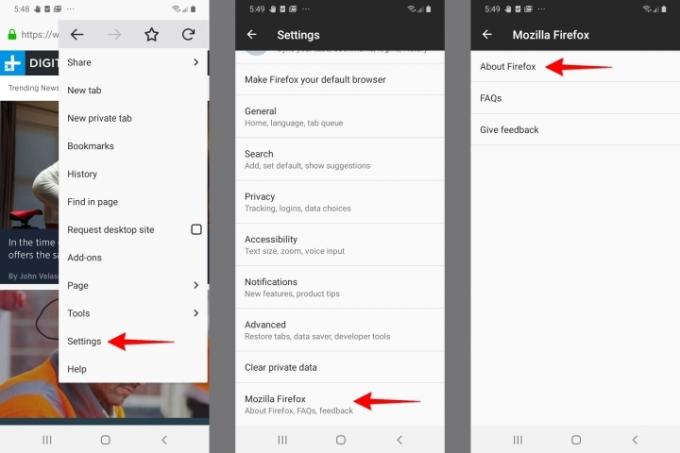
Korak 1: Dodirnite ikonu s tri točke koja se nalazi u gornjem desnom kutu.
Korak 2: Dodirnite postavke opcija na padajućem izborniku.
Korak 3: Pomaknite se prema dolje na sljedećem zaslonu i dodirnite Mozilla Firefox.
Korak 4: Dodirnite O Firefoxu na sljedećem zaslonu da biste dobili broj verzije.
Opera

Unatoč maloj razlici u njihovoj prezentaciji, Opera za iOS i Android pružaju slične metode za dobivanje broja verzije. Gornji snimak zaslona temelji se na verziji iOS-a.
Korak 1: Dodirnite ikonu "O" u donjem desnom kutu. Na Androidu je ikona "O" crvena.
Korak 2: Dodirnite postavke opcija na skočnom izborniku.
Korak 3: Pomaknite se prema dolje na sljedećem zaslonu da biste dobili broj verzije. Na Androidu ćete morati poduzeti dodatni korak i dodirnuti O Operi na dnu.
Nisam siguran koji web preglednik koristiti? Provjerite najbolji web preglednici za izvrsno online iskustvo.
Preporuke urednika
- DuckDuckGo Windows preglednik tu je da zaštiti vašu privatnost
- Googleov rival ChatGPT upravo je pokrenut u pretraživanju. Evo kako to isprobati
- Igranje igara u vašem pregledniku uskoro će postati puno bolje
- Bing Image Creator donosi DALL-E AI generirane slike u vaš preglednik
- Firefox je upravo dobio sjajan novi način zaštite vaše privatnosti
Nadogradite svoj životni stilDigitalni trendovi pomažu čitateljima da prate brzi svijet tehnologije sa svim najnovijim vijestima, zabavnim recenzijama proizvoda, pronicljivim uvodnicima i jedinstvenim brzim pregledima.




